Ana sayfa > Yazdırma > Bilgisayarınızdan Yazdırma (Windows) > Otomatik Olarak Sayfanın İki Tarafına Yazdırma (Otomatik 2 Taraflı Yazdırma) (Windows)
Otomatik Olarak Sayfanın İki Tarafına Yazdırma (Otomatik 2 Taraflı Yazdırma) (Windows)
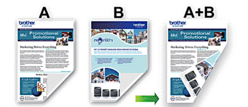
- Sıkışma temizleme kapağının kapatıldığından emin olun.
- Kağıt kıvrılırsa düzeltin ve kağıt tepsisine geri koyun.
- Normal kağıt kullanın. Yazı kağıdı KULLANMAYIN.
- Kağıt inceyse, kırışabilir.
- Uygulamanızdan yazdır komutunu seçin.
- Brother XXX-XXXX Printer öğesini (burada XXX-XXXX modelinizin adıdır) seçin ve sonra yazdırma özelliklerini ya da tercihler düğmesini tıklatın.Yazıcı sürücü penceresi görüntülenir.
- Temel sekmesini tıklatın.
- Çıktınızın yönünü ayarlamak için Yönelim alanında, Düşey veya Yatay seçeneğini seçin.

Uygulamanız benzer bir ayar içeriyorsa, ayarı uygulamayı kullanarak yapmanızı öneririz.
- Çift Taraflı / Kitapçık açılır listesini tıklatın ve sonra Çift Taraflı öğesini seçin.
- Çift Taraflı Ayarları düğmesine tıklayın.
- Çift Taraflı Baskılama Türü menüsünden seçeneklerden birini seçin.2 taraflı seçildiğinde, dört 2 taraflı ciltleme türü her yön için kullanılabilir:Dikey için SeçenekAçıklamaUzun Kenar (Sol)
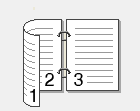 Uzun Kenar (Sağ)
Uzun Kenar (Sağ)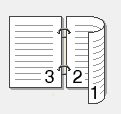 Kısa Kenar (Üst)
Kısa Kenar (Üst)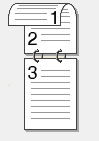 Kısa Kenar (Alt)
Kısa Kenar (Alt)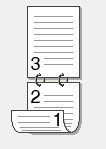 Yatay için SeçenekAçıklamaUzun Kenar (Üst)
Yatay için SeçenekAçıklamaUzun Kenar (Üst)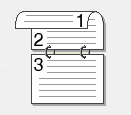 Uzun Kenar (Alt)
Uzun Kenar (Alt)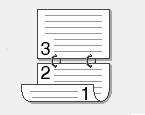 Kısa Kenar (Sağ)
Kısa Kenar (Sağ)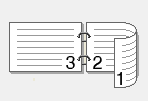 Kısa Kenar (Sol)
Kısa Kenar (Sol)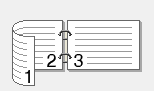
- Ciltleme ofsetini inç ya da milimetre olarak belirlemek için Ofset Cilt onay kutusunu seçin.
- Yazıcı sürücüsü penceresine dönmek için Tamam öğesine tıklayın.
- Gerekirse diğer yazıcı ayarlarını değiştirin.

Kenarlıksız özelliği bu seçenek kullanılırken kullanılamaz.
- Tamam öğesine yeniden tıklayın ve ardından yazdırma işleminizi tamamlayın.
Bu sayfa faydalı oldu mu?



